今回はBrainworksの「bx_console Focusrite SC」について書いていこうと思います。

bx_console Focusrite SC
コンプレッサー、ゲート、イコライザーが一体となったチャンネルストリップです。
フォーカスライト特有のレトロな見た目をしていますね。
ということで見ていきましょう。今回のバイパス↓(いつもの)
デフォルトだとこんな感じ↓

コンプレッサー部
一番左上がコンプレッサー部分です。少し弱めにコンプをかけてみます。

今度は強めです。

割と素直なコンプレッションですね。適度に持ち上がる感じです。
その下のSensitivityでディエッサーかエキサイターの設定をします。Freqでかかる帯域を決めるようですね。


ちなみに↑Listenというボタンを押すとかかる帯域のみをモニターするモードになります。
ゲート部
その右にはGateがあります。
Thresholdで通す音の大きさを決めて、Rangeでゲートが閉じているときにどれだけ音を小さくするかを決めます。
Holdはゲートが開いた時、開いた時間をどれだけ持続するかを決めます。
Releaseはゲートが閉まる時の速さですね。
その他ゲートが開く速さが早くなるFast Attackやエキスパンダーモード、外部の音を参照してゲートを開閉するモードがあります。

ゲートに関してはこちらにまとめておきました↓
フィルター部
左下にはサイドチェインおよびローパス、ハイパスフィルターがあります。
赤いスイッチでコンプレッサー、ゲートのサイドチェインにするか、音に対してのフィルターにするかどうかが選べます。


どうやら右のPeakは普通のバンドイコライザーとしても使えるようですね。
とりあえずLPFとHPFを試してみました。


割と普通の効きをしていますね。
イコライザー部
さて一番大きな面積のあるイコライザー部分をみていきます。
こちらにも上部にLPFとHPFがありますね。


こちらには✖️3のモードがあるので設定できる帯域が広そうですね。
それはともかくとして、HMFとLMFをみていきましょう。
こちらはブースト/カットの幅と帯域の設定、Qの広さが設定できるようですね。




なかなか素直な音をしているんじゃないかなと思います。
次にHFとLFをみていきます。こちらはシェルフ型となっているようですね。




こちらも使いやすそうな音をしていますね。
TMT
右上にはTMTという機能があり、これは実機のチャンネルごとの音の違いを再現するんだとか。
ちょっと試してみました。



あまり大きな違いはありませんが少しずつ違っていますね。
1〜72の範囲であるようです。
それと、V Gainは実機のノイズの再現の音量を決めるそうです。
小さいTHDはサチュレーション量ですね。
アコギ
いつもと同じパターンですが、アコギで試してみました。
まずバイパス↓
パラメーターは適当です。

TMTを20番にしてみました。

なかなかいい感じですね。
まとめ
レトロな見た目に反してシャキッとした音をしているかなと思います。
ですが程よい感じなので汎用性は高めなのではないでしょうか。
ショップサイトはこちら↓
似たチャンネルストリッププラグインの記事はこちら↓
ただいまPluginFoxにてthEQorangeが30% OFFのセールになっています。(2025年12月31日あたりまで)
thEQorange $599.00→$419.00 (30% OFF)
記事はこちら↓
今月のプラグインセール情報をまとめてみました。
よかったら見ていってください。
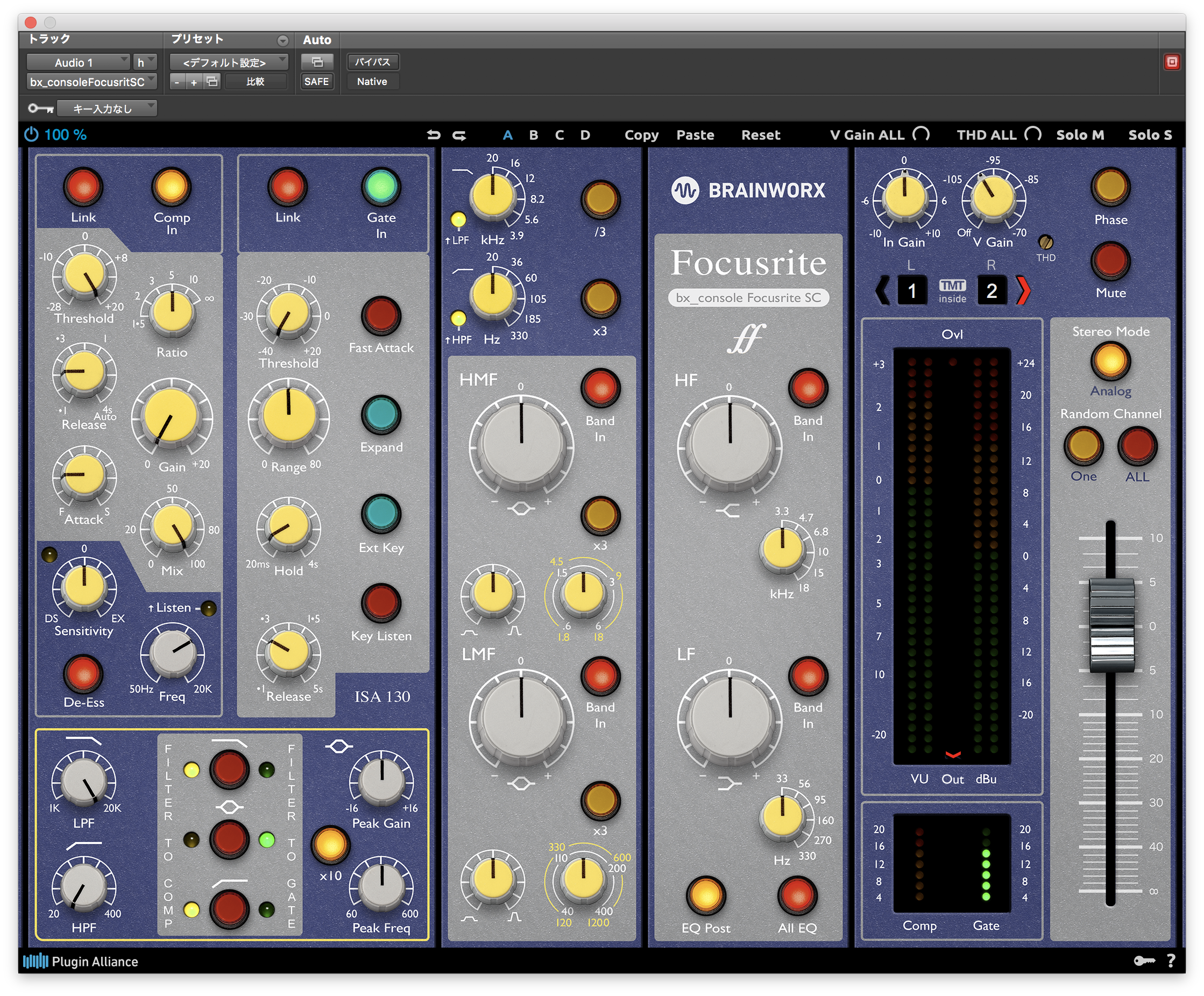

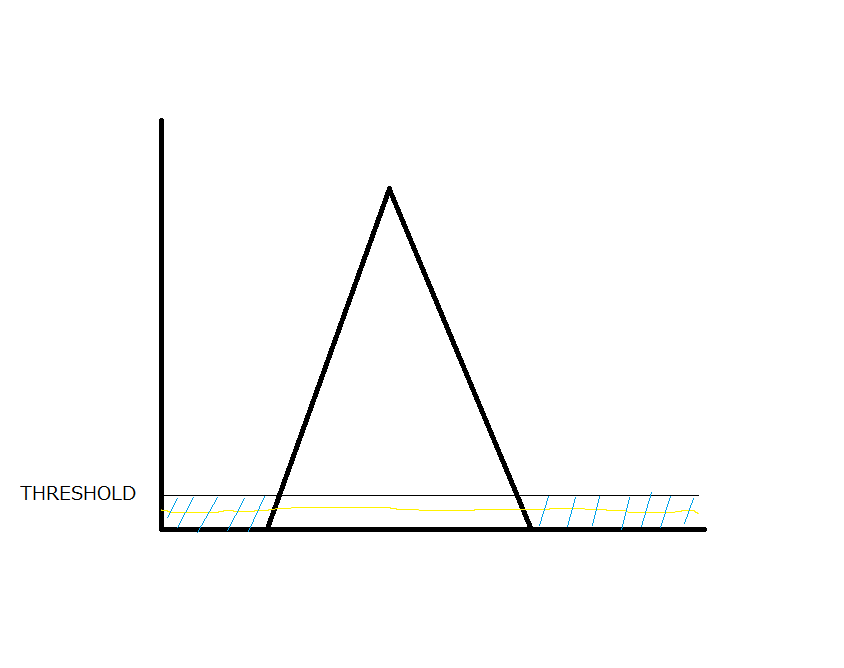






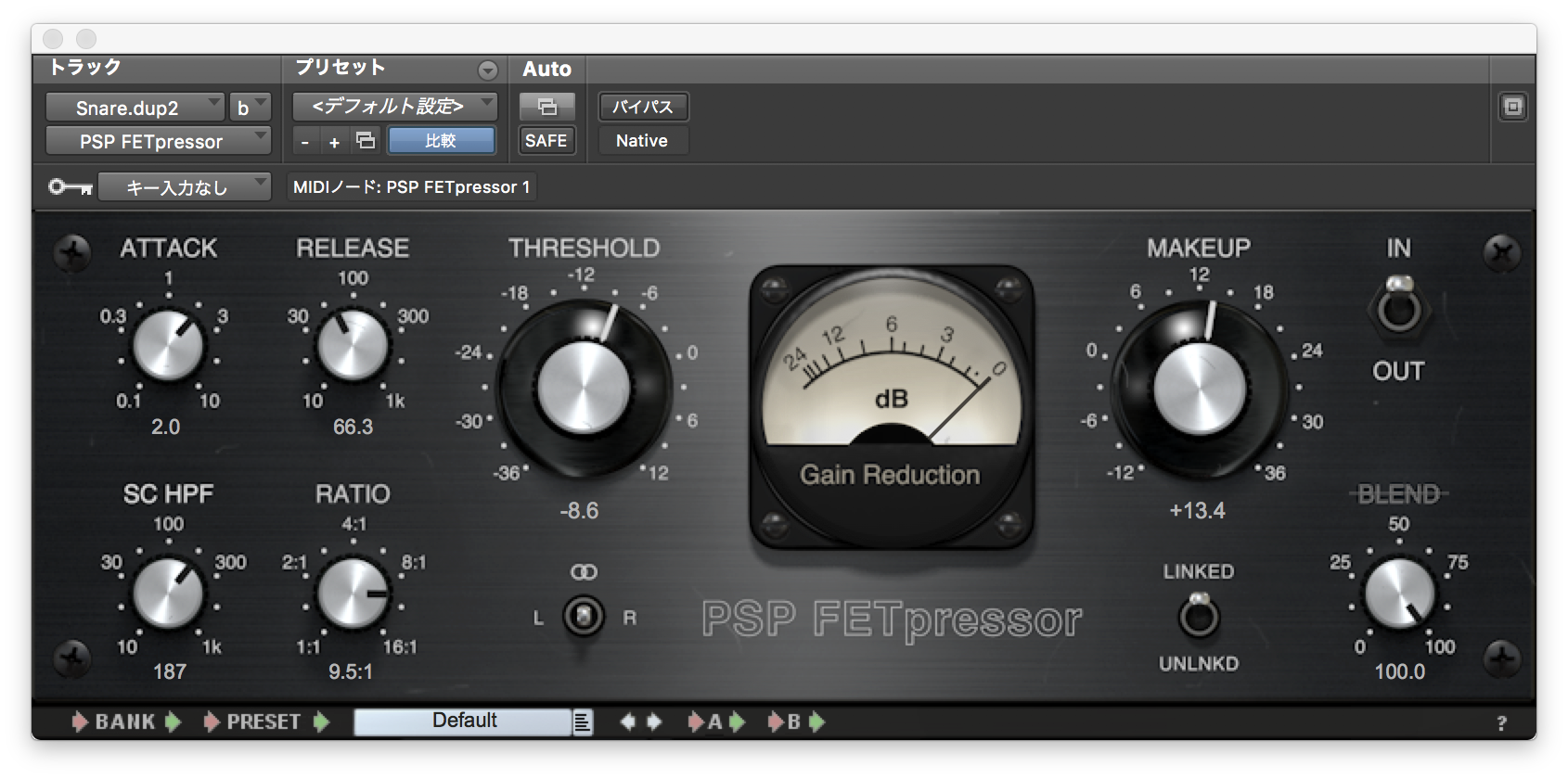
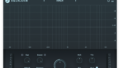
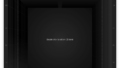
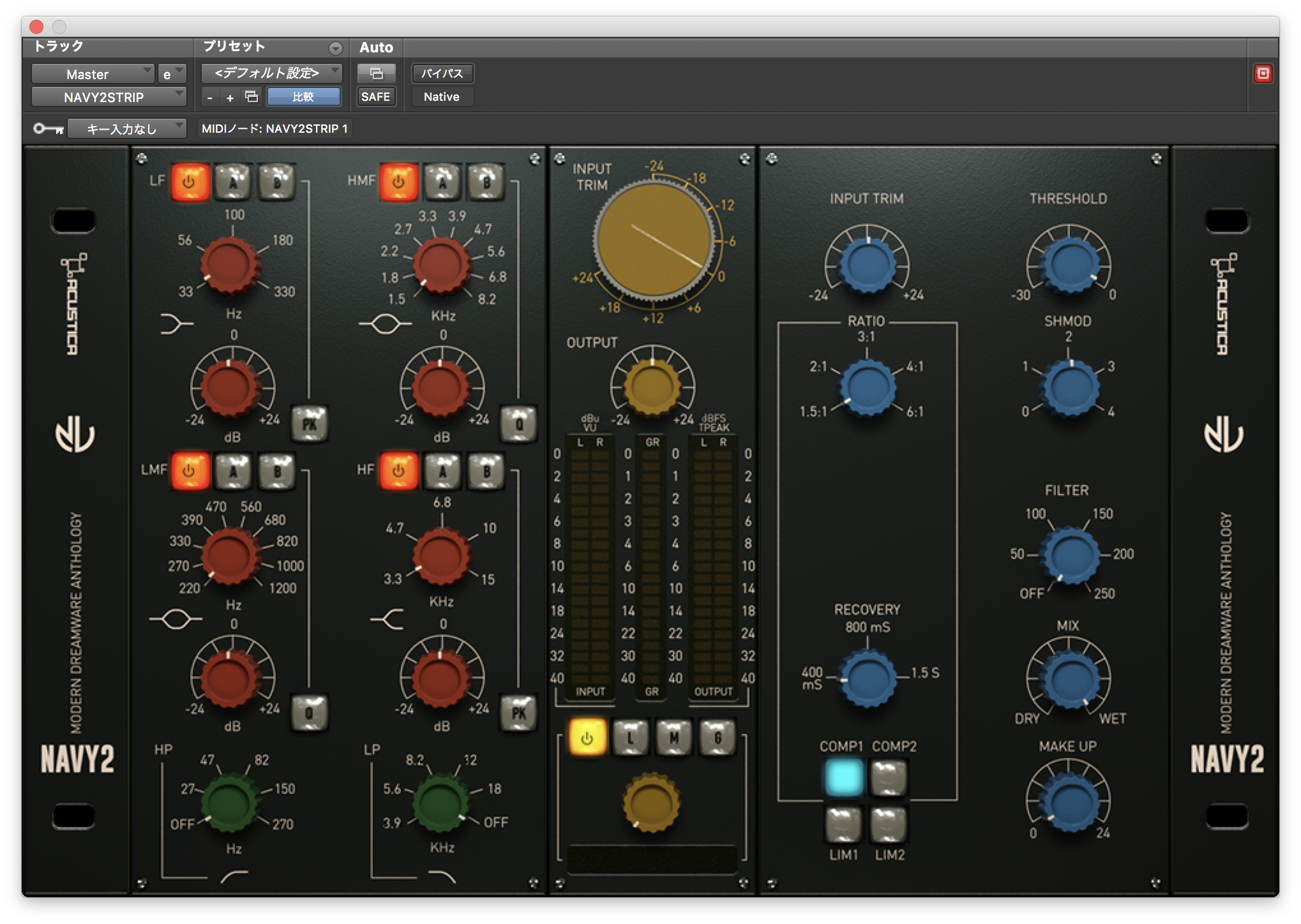


コメント